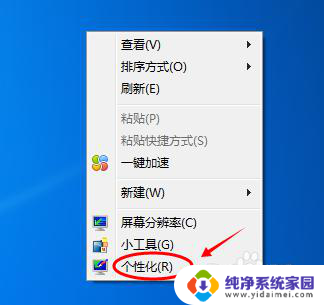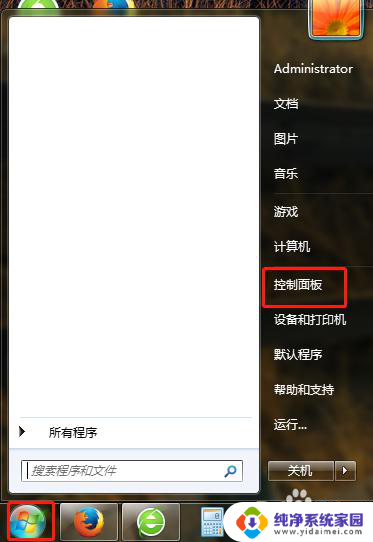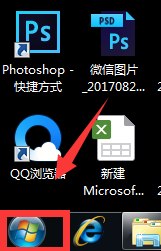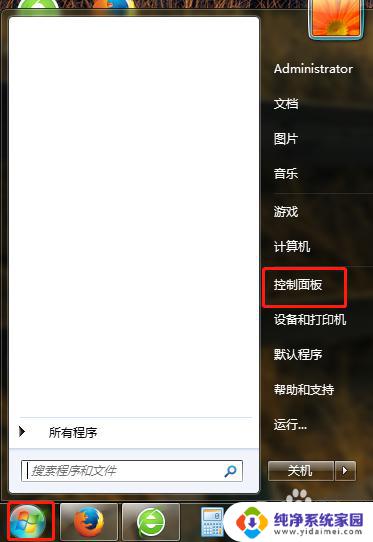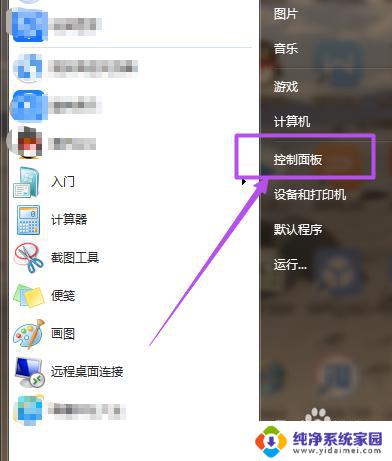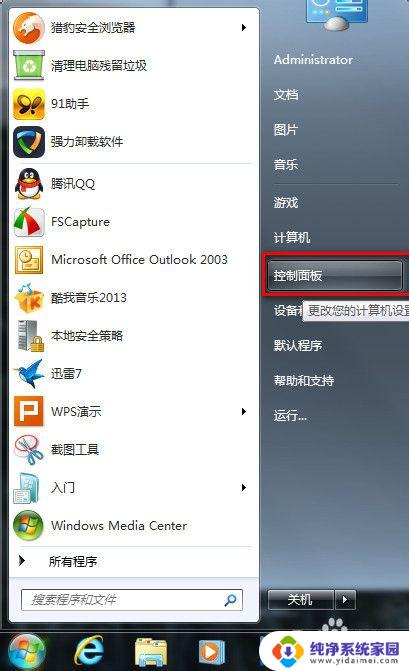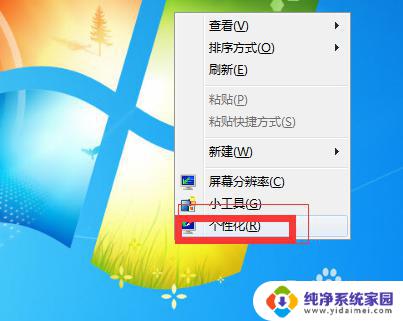win7电脑屏幕锁屏时间怎么设置 Win7锁屏时间如何调整
更新时间:2023-11-21 17:02:35作者:xiaoliu
win7电脑屏幕锁屏时间怎么设置,Win7电脑屏幕锁屏时间的设置可以帮助我们更好地保护个人隐私和节省能源,在日常使用中我们可能会发现屏幕锁屏时间过长或过短,不符合个人需求。如何调整Win7的锁屏时间呢?通过简单的设置,我们可以轻松地调整屏幕锁屏时间,以便更好地满足我们的使用习惯。下面就让我们一起来了解具体的设置方法吧。
方法如下:
1.启动电脑并进入win7系统

2.点击左下角的Windows图标,选择控制面板
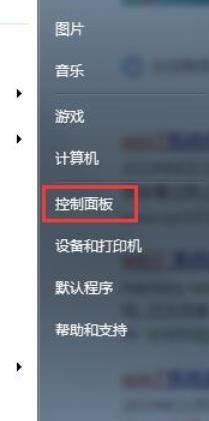
3.在控制面板中选择系统与安全选项
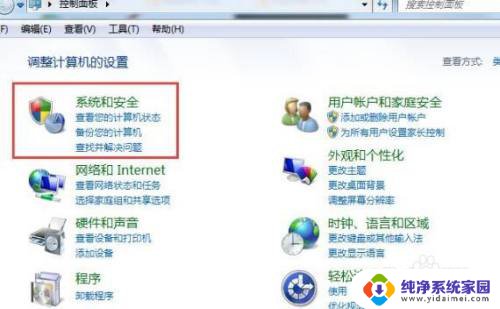
4.选择电源选项中的更改计算机睡眠时间

5.这个时候你可以自由更改锁屏时间了,更改好后点击保存修改
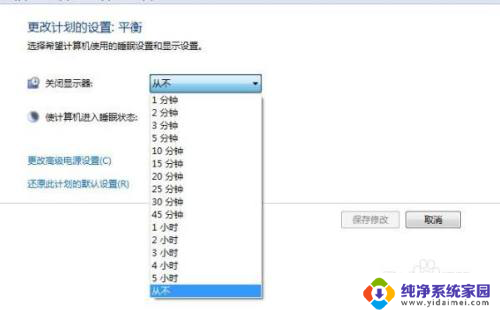
6.保存后悔自动跳转到电源计划页面即可
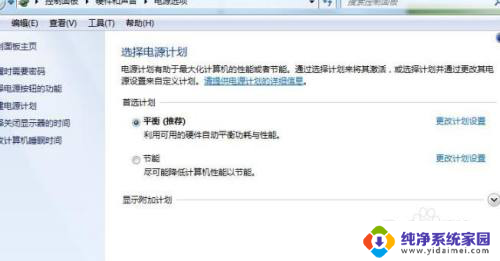
以上就是如何设置 Win7 电脑屏幕锁屏时间的全部内容,如果您需要,您可以按照本文提供的步骤进行操作,希望这能够对您有所帮助。